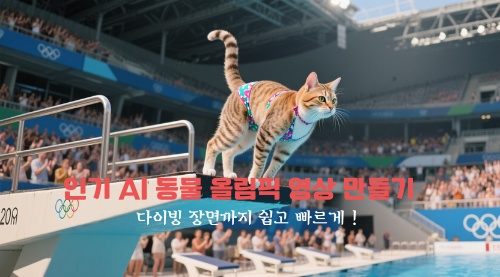허깅 페이스(Hugging Face) 는 AI로 텍스트를 동영상으로 바꿔주는 도구인데요. 만들어지는 결과물이 기대했던 것보다 완벽하지 않을 수 있지만, 그래도 메시지를 전달하기에는 충분한 품질을 보여줍니다. 이 글에서는 허깅 페이스 텍스트 비디오 변환이 무엇인지부터 사용법, 그리고 더 좋은 결과를 얻을 수 있는 대안까지 차근차근 알아보겠습니다.
파트 1: 허깅 페이스(Hugging Face) 와 텍스트 비디오 변환이란?
허깅 페이스(Hugging Face) 는 AI 개발자들의 커뮤니티에서 만든 웹 포털로, ChatGPT나 Bard와 같은 다양한 AI 기술을 활용할 수 있는 플랫폼입니다. 이 사이트의 개발자들은 인공지능을 누구나 쉽게 사용할 수 있도록 만들고 싶어서 함께 모였으며, 여기서 만들어진 게 바로 허깅 페이스라는 온라인 프로그램입니다.
이 웹 사이트는 자연어 처리(NLP)와 기계 학습(ML) 기술을 합쳐서 사용자가 입력한 간단한 문장을 분석하고, 텍스트에 맞는 영상을 만들어주는 방식으로 작동됩니다.
물론 허깅 페이스가 아직 초기 단계이긴 하지만, 허깅 페이스 텍스트 비디오 변환 기능은 벌써 많은 크리에이터들과 디자이너들 사이에서 화제가 되고 있으니 다음 파트에서는 더 자세하게 텍스트 동영상 변환 방법에 대해서 알아보겠습니다.
파트 2: 허깅 페이스(Hugging Face) 에서 텍스트 동영상 변환하는 방법
모든 기능을 사용하려면 무료 허깅 페이스 계정을 만들어야 하는데요. 하지만 체험판으로도 충분히 텍스트 비디오 전환을 경험해볼 수 있으니 아래 허깅 페이스 튜토리얼을 따라해 보시기 바랍니다.
1단계: 사이트 접속하기
웹 브라우저를 열고 주소로 접속하세요. 기다리는 시간을 최소화 하고 싶다면 'Duplicate Space' 버튼을 클릭하시면 됩니다.
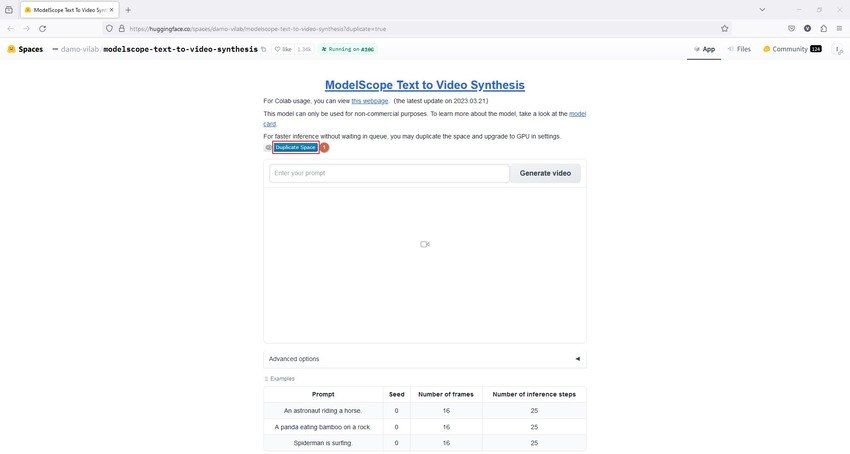
2단계: 영상 설정 조정하기
출력 화면 아래쪽에 있는 'Advanced options' 메뉴를 열어서 슬라이더를 움직여 영상 속도와 프레임 수, 추론 단계 등을 원하는 대로 조정해보세요. 허깅 페이스 사용법이 처음이신 분들은 기본 설정 그대로 두셔도 됩니다.
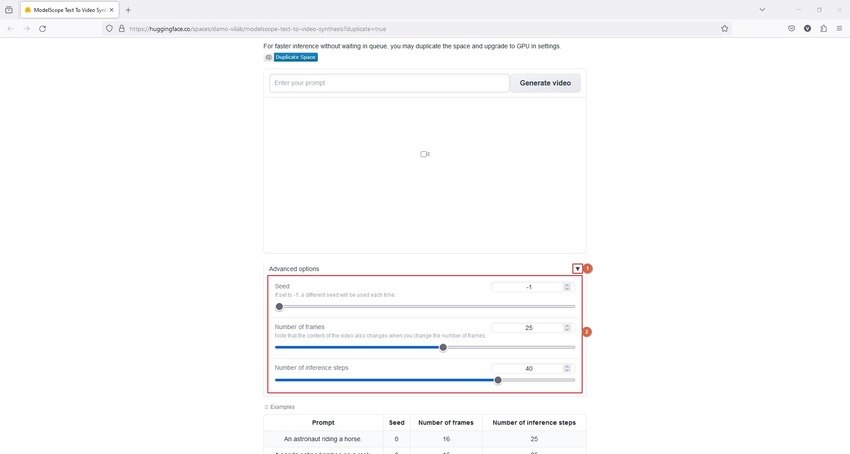
3단계: 텍스트 비디오 변환 시작하기
'Enter your prompt' 입력창에 만들고 싶은 영상 설명을 영어로 입력하고 'Generate video' 버튼을 클릭하세요. 허깅 페이스가 입력한 내용을 바탕으로 텍스트 동영상 전환을 진행하는 동안 잠시 기다려주세요.
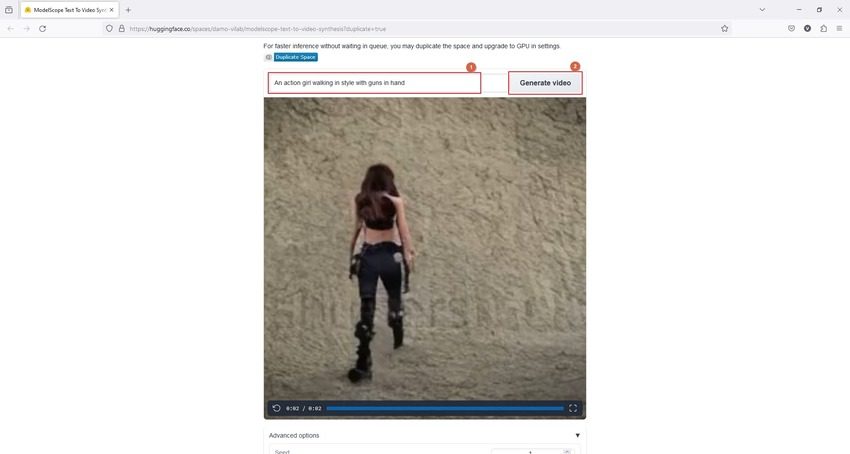
파트 3: 보너스 팁 – 추천하고 싶은 AI 기반 텍스트 비디오 변환 프로그램
앞서 말씀드린 것처럼 허깅 페이스 텍스트 비디오 변환 프로그램은 아직 초기 단계라서 전문적이거나 상업적인 목적으로 만드는 프로젝트에 사용하기에는 아쉬운 점이 많은데요. 이런 한계를 극복하려면 영상 길이나 화질을 원하는 대로 조정할 수 있고, 유튜브나 광고 영상으로 사용해도 될 만큼 자연스러운 결과물을 만들 수 있는 제대로 된 프로그램이 필요합니다.
이럴때 활용하기 좋은 프로그램이 바로 HitPaw Edimakor 인데요. Edimakor는 전 세계 수많은 사용자들이 사용하며, 편리하다고 인정받고 있는 이 프로그램은 Windows와 Mac 플랫폼에서 사용할 수 있는 완전한 AI 기반 영상 편집 프로그램입니다. 또한 직관적인 인터페이스와 초보자라도 이해하기 쉬운 기능 덕분에 컴퓨터 전문 지식이 없는 사용자들도 유튜브 업로드나 SNS 공유용으로 활용하기 좋은 전문적인 영상을 만들 수 있어서 추천 드립니다.
HitPaw Edimakor의 주요 기능들:
1스크립트에서 영상으로 변환
HitPaw Edimakor의 AI 영상 만들기 기능은 간단한 한글 문장만 입력해도 그에 맞는 긴 스크립트를 자동으로 만들어주며 재미있는 톤이나 전문적인 톤 등 원하는 스타일을 선택해서 텍스트를 더 생생하게 표현할 수 있어서 정말 편리합니다.
텍스트가 준비되었다면 HitPaw Edimakor가 자동으로 여러 부분으로 나눠서 편집하기 쉽게 만들어주는데요. 그 다음에는 각 부분에 어울리는 영상을 추가하고 클릭 한번으로 Edimakor의 AI가 영상 클립들을 합쳐서 완성된 영상을 스크립트와 맞춰주는 것을 지켜보기만 하면 된답니다.
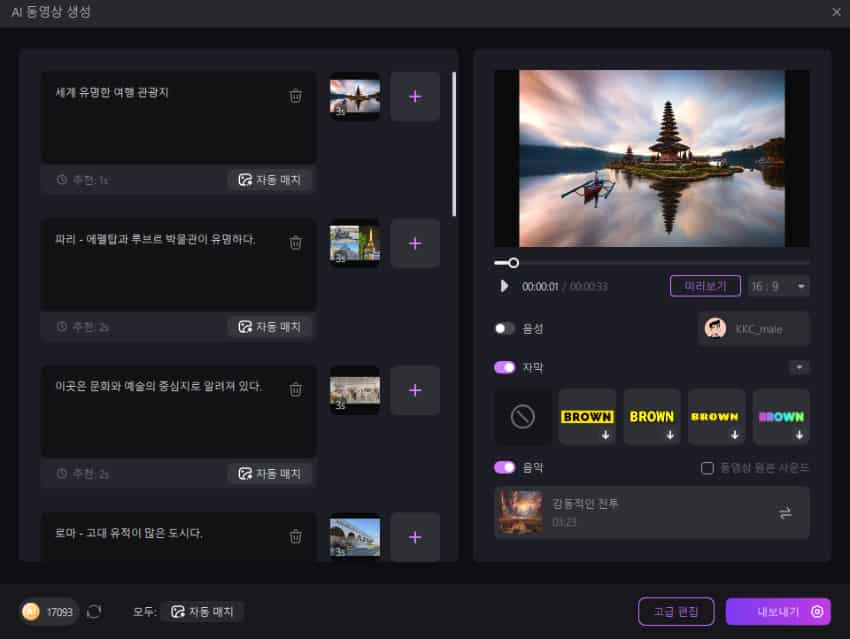
2AI 자막 제작 기능
HitPaw Edimakor의 또 다른 유용한 기능인 자막 제작 도구는 대화가 포함된 영상을 불러오며 백그라운드에서 프로그램이 영상 안의 오디오를 분석하고 그에 맞는 자막을 만들어줍니다. 그리고 AI가 자동으로 정확하게 자막을 영상과 맞춰서 손으로 직접 작업해야 될 일을 확실히 줄여 준다는 장점이 있고, 이 기능은 허깅 페이스 텍스트 동영상 변환에서는 없는 편리한 기능이라서 활용하기 좋습니다.
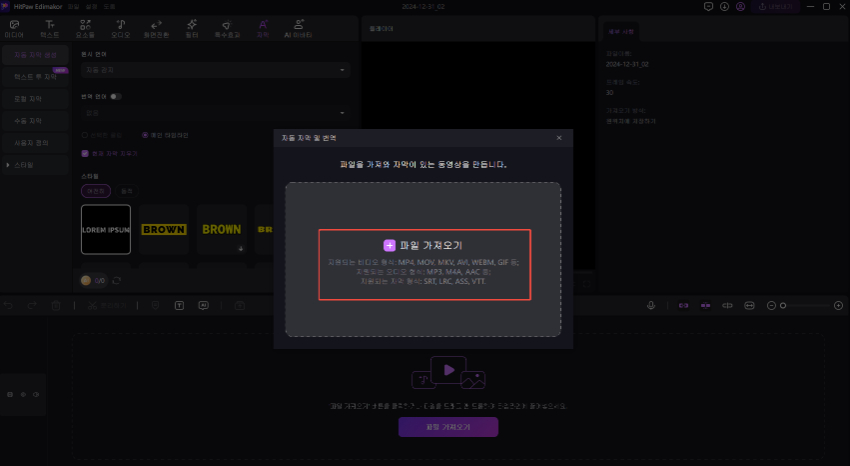
3텍스트 음성 변환
다큐멘터리 제작자들이나 사투리가 있는 분들에게 정말 유용한 텍스트 음성 변환 기능은 긴 텍스트를 가져오거나 직접 입력해서 자연스러운 사람 목소리로 바꿔주는데요. 이 기능만 잘 활용하면 해외 시청자들도 쉽게 이해할 수 있는 콘텐츠를 만들 수 있고, 소셜 미디어 인플루언서나 브이로거 역시 텍스트 음성 변환 도구를 다양하게 활용하기 좋습니다.
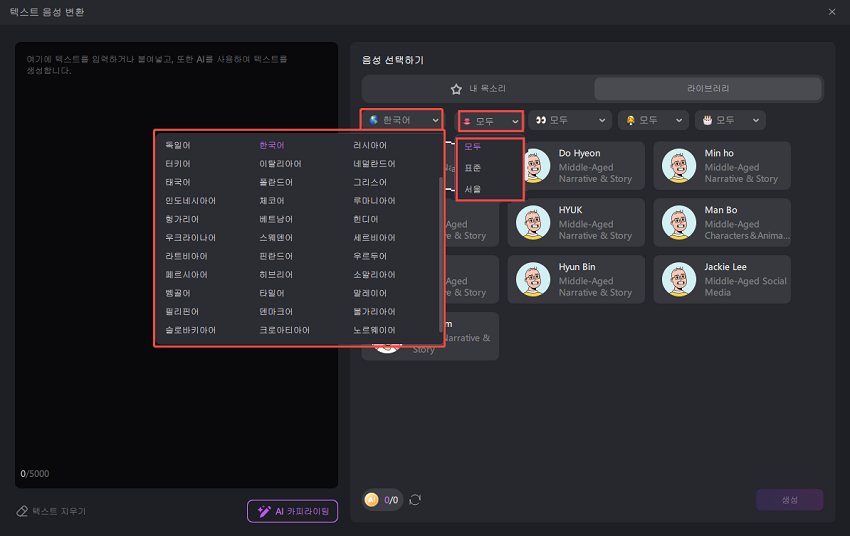
4이미지 화질 개선
이미지 화질 개선 기능은 보통 포토샵 같은 무거운 전문 프로그램에서만 볼 수 있는 기능인데, HitPaw Edimakor처럼 사용하기 쉬운 프로그램에서는 거의 찾아볼 수 없는 특별한 기능이니 Edimakor를 활용해 사진을 더 선명하고 깨끗하게 만들어 보세요. 화질이 좋지 않은 이미지를 영상 제작에 사용하고 싶을 때 특히 도움이 됩니다.
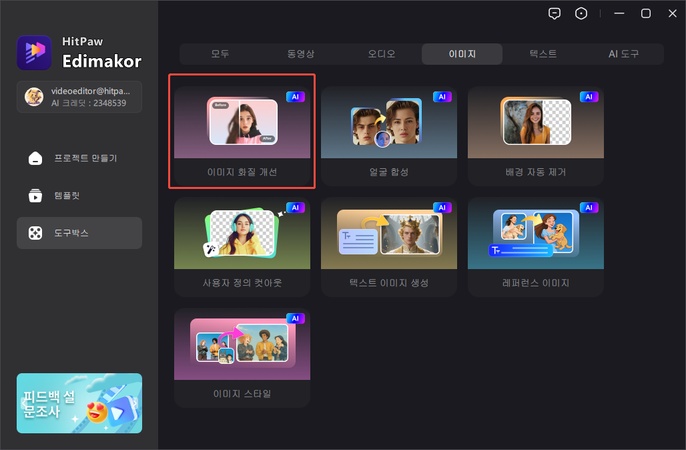
5고급 영상 편집 기능
고급 영상 편집 메뉴를 활용하면 위에서 소개한 대부분의 모든 기능을 활용할 수 있습니다. HitPaw Edimakor 타임라인 방식의 편집 기능은 FCP나 프리미어 프로 같은 비싼 영상 편집 프로그램을 완전히 대체할 수 있으면서도 복잡한 사용방법을 배우지 않아도 완벽한 수준의 결과물을 만들어줍니다. 허깅 페이스 사용법보다 훨씬 전문적이면서도 사용하기 쉬운 인터페이스가 장점이니 꼭 활용해보세요.
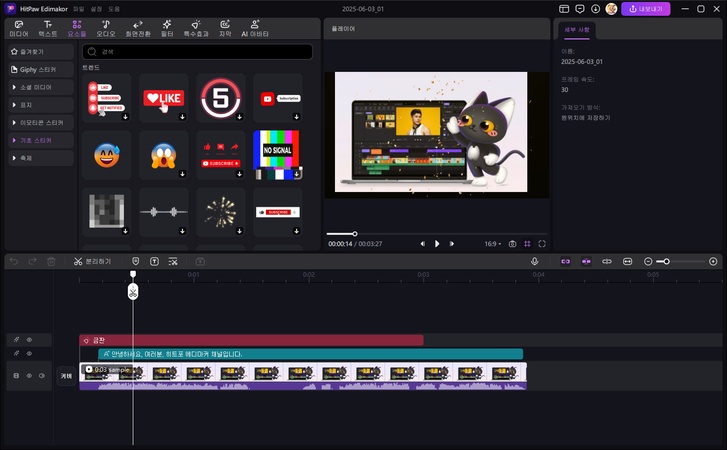
6플랫폼별 맞춤 내보내기
HitPaw Edimakor의 내보내기 화면은 각 플랫폼에 맞춰 영상을 내보낼 수 있는 여러 탭으로 구성되어 있는데요. 설정을 직접 바꿀 수 있지만, 유튜브나 인스타그램 같은 이름이 붙은 탭들은 기본적으로 최적화된 설정이 이미 되어 있어서 정말 편리합니다. 예를 들어 유튜브 탭은 30fps(초당 프레임)로 영상을 렌더링하고, H264 인코딩 방법을 사용하며, 1080p 해상도로 MP4 파일을 생성하도록 설정되어 있으니 참고 하세요.
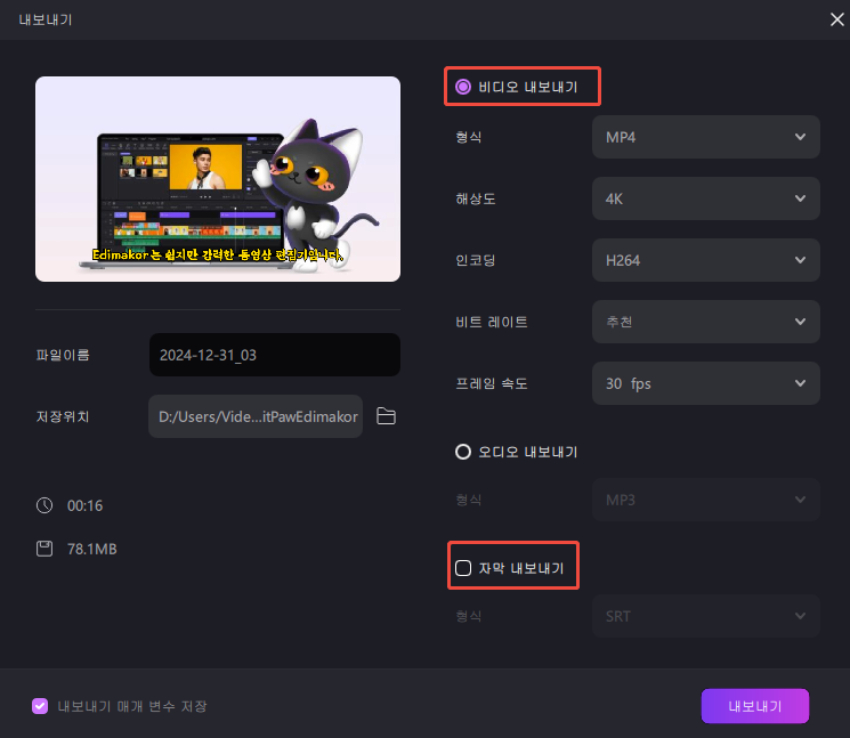
결론
허깅 페이스로 텍스트 비디오 변환을 하는 것은 간단하지만, 결과물이 짧고 영상의 품질이 아쉬운 편인데요. 게다가 세부 설정을 조정할 수 있는 옵션도 제한적이라서 원하는 결과를 한번에 얻기 어려울 수 있다는 점 참고 하시기 바랍니다.
이런 점들이 아쉬웠다면 위에서 소개해드린 HitPaw Edimakor 를 사용해보세요. 허깅 페이스 텍스트 동영상 변환보다 훨씬 뛰어난 품질의 영상을 만들 수 있고, AI 기능도 더 정교하게 활용 가능하며 특히 한국어 인터페이스를 완벽하게 지원해서 초보자도 클릭 몇 번으로 전문가 수준의 작품을 만들 수 있다는 점이 가장 큰 장점입니다. 허깅 페이스 사용법이 복잡하게 느껴지신다면 HitPaw Edimakor로 더 쉽고 전문적인 텍스트 영상 만들기를 추천 드립니다.
댓글 남기기
게시물에 대한 리뷰 작성하세요.